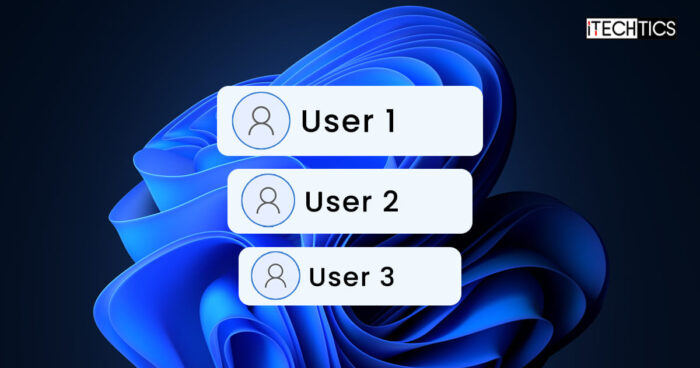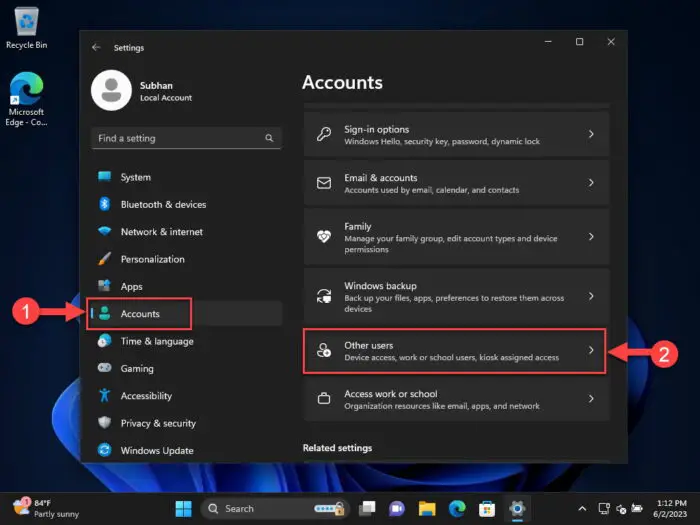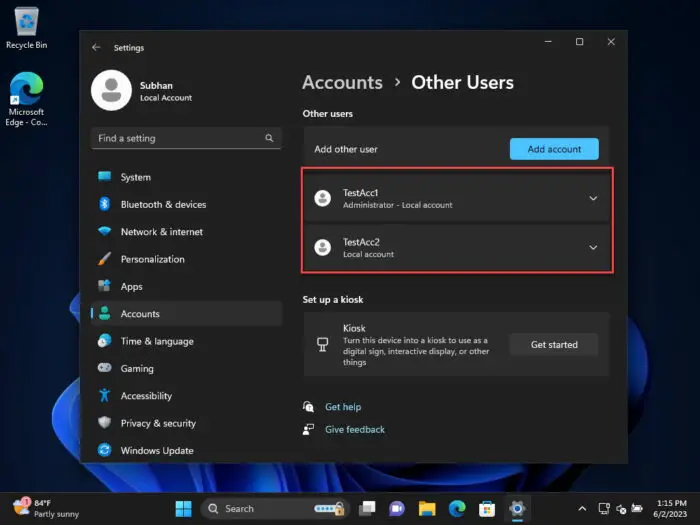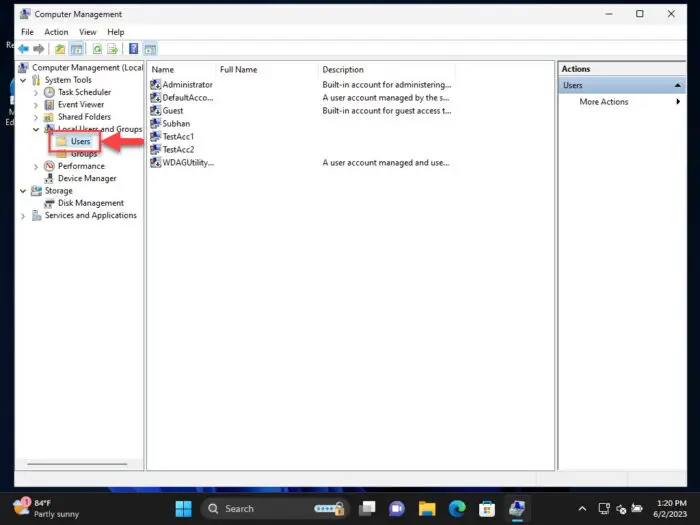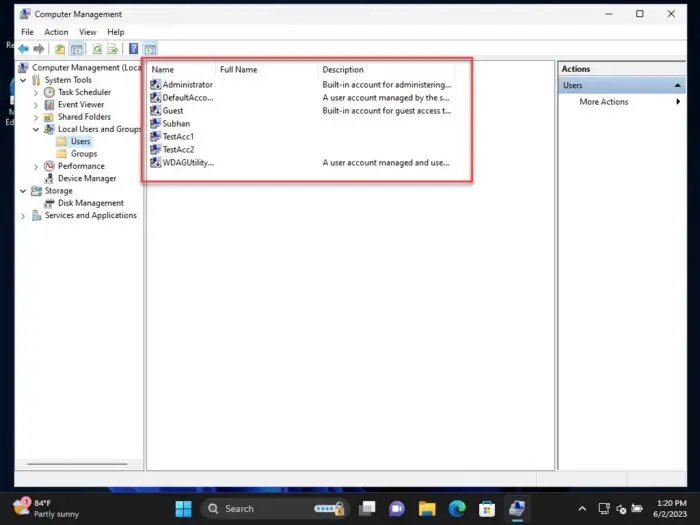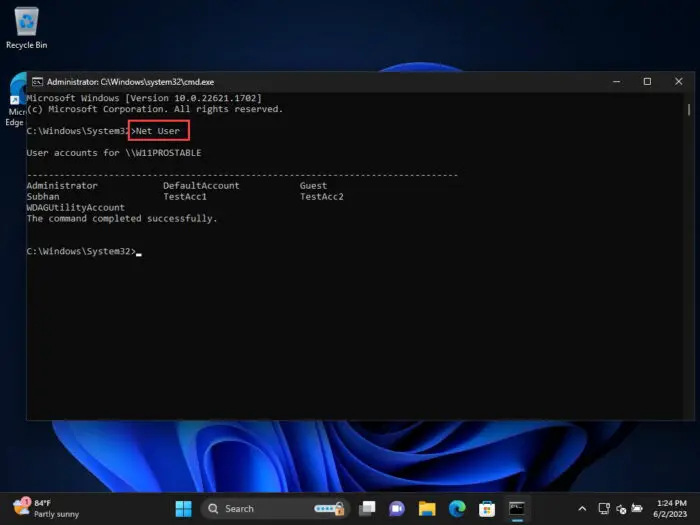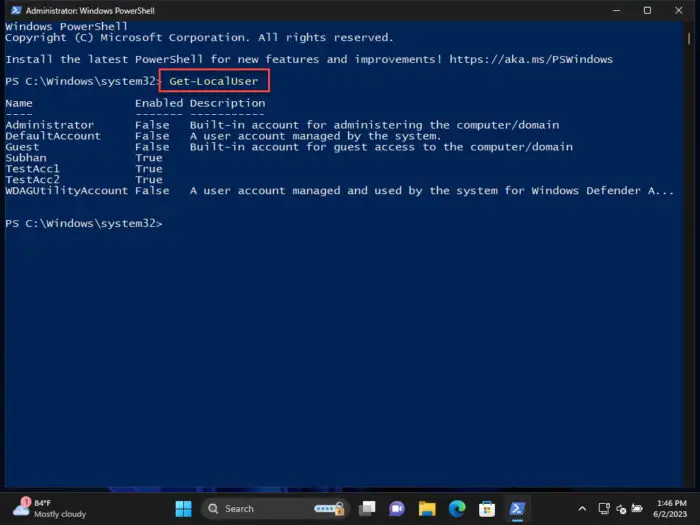要点
- 查看所有活跃用户帐户在Windows 11从设置> >其他用户帐户。
- 让所有活跃的和不活跃的用户的列表命令提示符下,运行这个命令:网络用户
最好有不同的用户帐户当多个用户在同一台计算机上。Windows 11允许您查看所有活跃用户帐户在您的计算机上通过不同的手段。
你可能想要知道有多少用户帐户已经在您的计算机上创建另一个或验证之前,如果用户已经有一个帐户。
在本文中,我们收集了所有方法你可以用来检查和发现所有用户帐户的列表在你的Windows电脑。
在这一页上
查看所有用户帐户的设置
看到从设置应用程序在Windows 11日活跃账户,使用这些步骤:
查看所有用户帐户从本地用户和计算机,计算机管理控制台
您也可以查看所有用户帐户你的Windows电脑上的本地用户和电脑控制台,和计算机管理控制台。注意这些控制台显示所有的用户帐户,是否活跃或禁用。
按下Windows键+ R打开运行命令框。
输入下面的打开各自的控制台和新闻输入:
为计算机管理控制台:
compmgmt.msc为本地用户和电脑控制台:
lusrmgt.msc
去”用户“从左边文件夹选项卡。
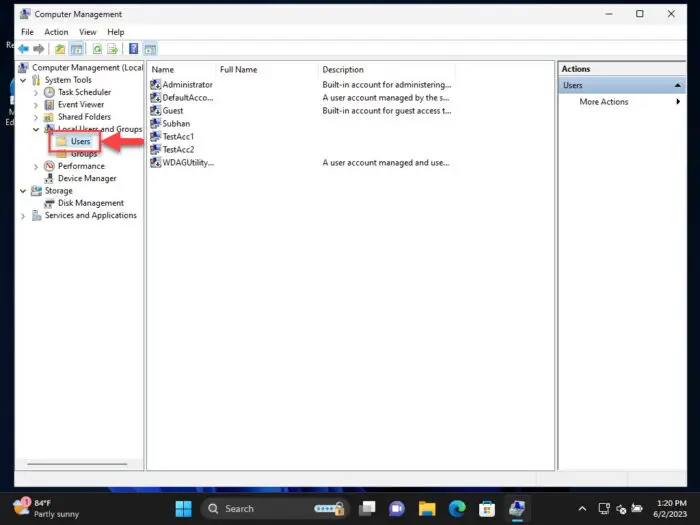
去用户文件夹在计算机管理控制台 现在,您将看到所有用户帐户的列表在中间窗格。
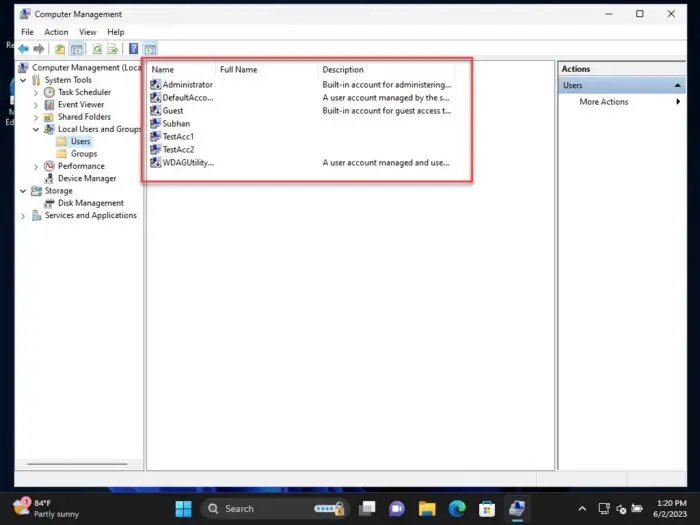
从微软管理控制台查看所有用户帐户
查看所有用户帐户使用命令提示符
如果你是一个风扇的命令行,然后下面是步骤列出所有用户帐户使用命令提示符:
你也可以保存账户的用户名在你的电脑上使用下面的命令在命令提示符:
网络用户>”(CompleteFilePath) . txt”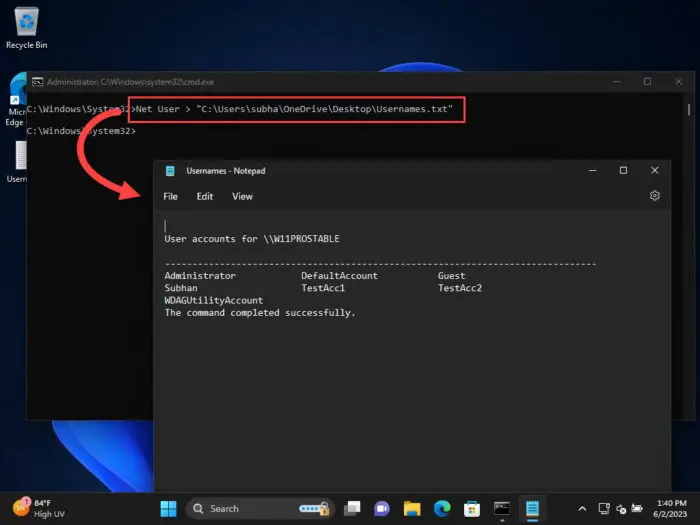
同时,找到更多的细节在一个特定的用户名,使用这个命令:
网用户(用户名)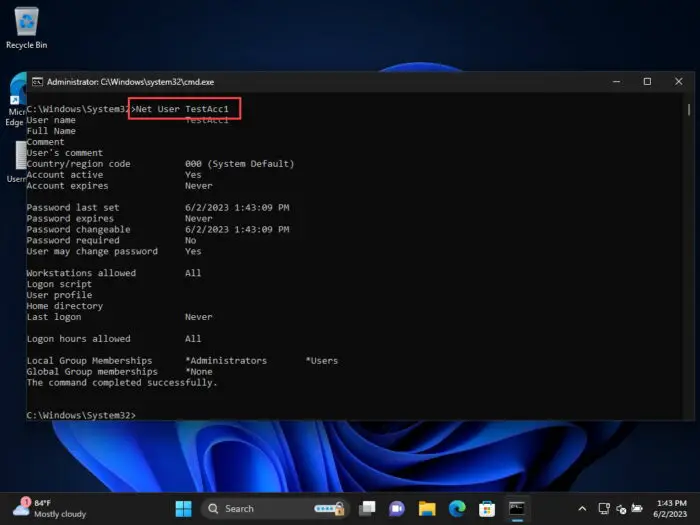
查看所有用户帐户使用Windows PowerShell
您还可以使用PowerShell在电脑上查看所有用户帐户。这里是:
按下Windows键+ R打开运行命令框。
输入“powershell”,然后按CTRL + Shift + Enter运行PowerShell与提升权限。
运行以下命令列出所有用户帐户:
get-localuser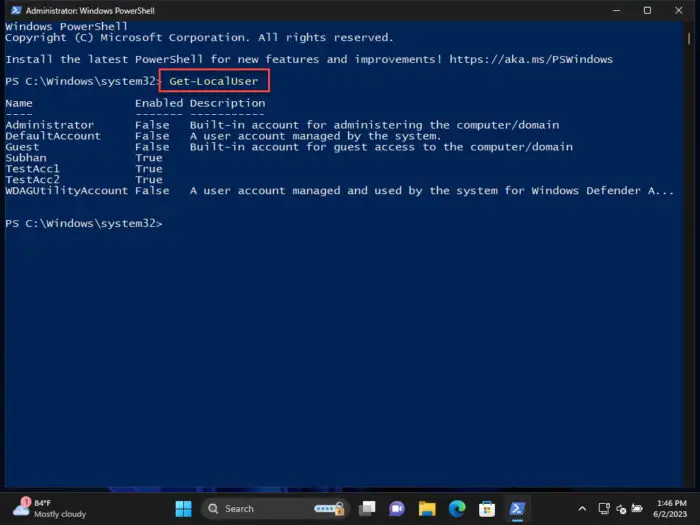
在PowerShell查看所有用户帐户
正如你所看到的在上面的图片中,PowerShell也告诉你是否启用或禁用用户帐户,帐户的描述。
或者,您也可以使用下面的命令而不是显示类似的账户信息:
Get-WmiObject Win32_UserAccount过滤器“LocalAccount = True”| Select-Object名字,全名、禁用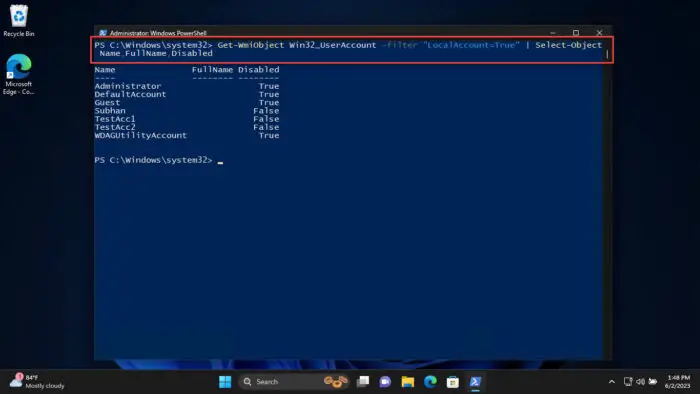
查看所有用户帐户的列表在当地一个群体中,使用此命令在PowerShell:
Get-LocalGroupMember集团“GroupName”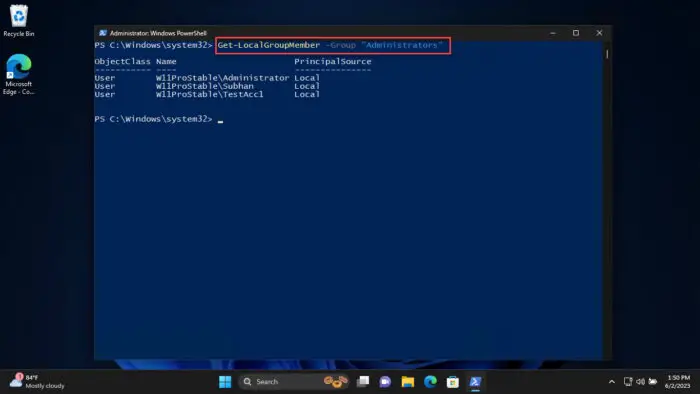
其他方法来查看所有活跃的用户账户
除了上面的方法我们已经讨论过,有两种方法来检查这更活跃用户帐户目前在您的计算机上可用。
一种方法是检查从锁定屏幕。锁定屏幕显示可用的用户帐户的名字在左下侧的角落。

另一种方法从一开始就发现一个活跃用户列表菜单。单击任务栏和开始菜单按钮然后点击你的用户名。这将显示其他活跃用户帐户的列表。
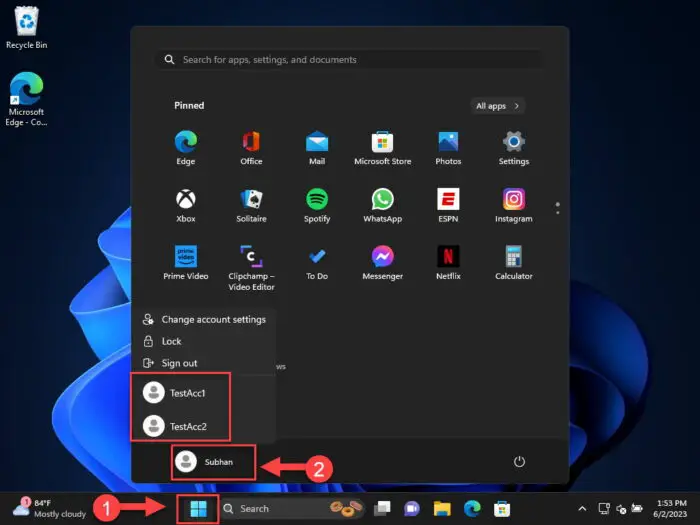
这些都不是最可靠的方法,如你的电脑可以配置隐藏这个信息。然而,它确实工作如果你想。
结束的想法
在电脑上检查可用的用户帐户管理时可以派上用场。之前创建一个新的账户,验证用户不已经有一个了。此外,你还可以获得一个完整的列表的用户名或保存到一个文本文件使用Windows命令行。